Skelbimas
 Šiomis dienomis mes visi turime kur nuvykti, žmones pamatyti ir ką nuveikti. Gyvenimas kaip tik toks; mes niekada nebėrame vienoje vietoje!
Šiomis dienomis mes visi turime kur nuvykti, žmones pamatyti ir ką nuveikti. Gyvenimas kaip tik toks; mes niekada nebėrame vienoje vietoje!
Kadangi visi esame užimti ir visada keliaujame, tai tampa tikru skausmu, bandant nešiotis nešiojamuosius kompiuterius su savimi. Turėdami nešiojamuosius kompiuterius, turime pasirūpinti, kad atsivežtume savo periferinius įrenginius, įskaitant maitinimo šaltinius, peles ir galbūt net spausdintuvus bei panašius.
Šiandien noriu pasidalinti 4 būdais, kaip naudoti USB diską ar išorinį kietąjį diską, kad jūsų kompiuteris būtų nešiojamas, kad galėtumėte vieną kartą palikti nešiojamąjį kompiuterį namuose. Tokiu būdu galite naudoti bet kurį norimą vietinį kompiuterį, pasinaudodami patogumu, kurį nešiodami nešiojamąjį kietąjį diską turėsite tiesiog su savimi.
Apie kiekvieną iš šių metodų jau buvo parašyta ankstesnių pranešimų (tiek aš, tiek ir „MakeUseOf“), todėl aš į juos susisieksiu.
(1) Failų sinchronizavimas:
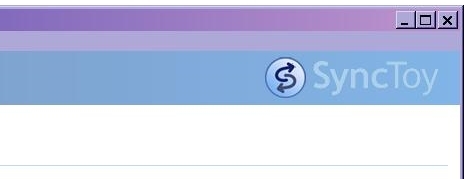
Pirmasis variantas yra turbūt lengviausias variantas ir daromas kuo mažiau pastangų. Pagrindinė idėja yra turėti reikalingiausių failų kopijas, išsaugotas nešiojamajame išoriniame standžiajame diske. Tai patogu, nes bet kuriame kompiuteryje, kurį naudojate šiomis dienomis, bus USB prievadai, kad galėtumėte pasiekti savo failus.
Taip pat norite įsitikinti, kad visi naujausi šių failų pakeitimai yra su jumis. Tai galite padaryti atlikdami „sinchronizavimas 10 sinchronizavimo įrankių, kuriuos turėtų žinoti kiekvienas biuro darbuotojas Skaityti daugiau “(Arba sinchronizavimas) juos. „MakeUseOf“ svetainėje Shankar parašė straipsnį, kuriame rodoma koks lengvas gali būti procesas Kaip sinchronizuoti failus iš kompiuterio į USB atmintinę? Skaityti daugiau . Tiesiog įsitikinkite, kad grįžę į savo kompiuterį sinchronizuojate USB failus ir originalus kompiuteryje. Kai visi failai bus nešiojami standžiajame diske, svarbios funkcijos bus tokios pat nešiojamos, kaip ir jūsų nešiojamasis diskas.
BET, o kaip su tomis programomis, kurias paliekate savo kompiuteryje?
(2) Nešiojamos programos:
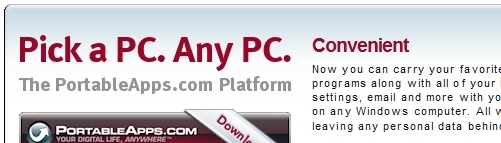
Nešiojamos programos (dar žinomos kaip nešiojamų programų) yra programos, kurias galite įdiegti į išorinį standųjį diską ir paleisti beveik bet kuriame kompiuteryje su USB prievadu. Paprastai visos programos dalys yra viename aplanke, todėl yra nešiojamos. Tai labai patogu, nes galite rasti daug naudingų programų (Aibek sąrašai 100 nešiojamų programų 100 nešiojamųjų programų, skirtų „USB“ atmintinei, skirtai „Windows“ ir „MacOS“Nešiojamos programos leidžia jums nešti savo mėgstamą programinę įrangą bet kur, naudojant „flash drive“ arba debesies saugyklą. Čia yra 100 iš jų, kad būtų patenkinti visi jūsų poreikiai, pradedant žaidimais ir baigiant vaizdų rengyklėmis. Skaityti daugiau paštu), kurį galite nešiotis su savimi, įsitikinę, kad visi jūsų nustatymai nesikeičia. Dabar bet kuriame kompiuteryje, su kuriuo liečiatės, jūsų mėgstamos programos bus ten, kur galėsite juos naudoti.
Nešiojamos programos kartu su sinchronizuotais asmeniniais failais padarys jūsų kompiuterinę patirtį praktiškai nešiojamą. Peržiūrėkite šaunių programų rinkinį, kuriame yra daug nešiojamųjų programų, įskaitant autonominį programų meniu, vadinamą „PortableApps Suite“.
BET, o kas, jei jums patinka nuolatinė operacinės sistemos patirtis?
(3) Virtuali operacinė sistema:

„Mojopac“ siūlo sprendimą, kuris jums gali patikti. Tai beveik kaip „Windows XP“, įdiegta jūsų išoriniame standžiajame diske. Tai reiškia, kad savo OS parametrus, programas ir failus galite turėti taip, kaip jums patinka, bet kuriame kompiuteryje, kuris turi išorinį standųjį diską (ir kuris palaiko XP, bet dauguma, jei jų nėra daug, vis tiek tai daro, neturėtų būti daug sutrikimas).
Visos programos, įdiegtos „Mojopac“ diegime, yra jūsų nešiojamajame kietajame diske, taigi jis suteikia galimybę iš tikrųjų perkelti. Aš padariau peržiūra bet jei norite šaunių ekrano nuotraukų ir vaizdo įrašo, peržiūrėkite 4 būdai, kaip nešiotis kompiuterį naudojant „iPod“ arba „USB Thumbdrive“ 4 būdai, kaip nešiotis kompiuterį naudojant „iPod“ arba „USB Thumbdrive“ Skaityti daugiau kuri buvo paskelbta anksčiau „MakeUseOf“.
Ką daryti, jei „virtuali“ OS nėra pakankamai gera? O kas, jei norite, kad iš tikrųjų nešiojamasis kietasis diskas būtų saugus ir lankstus?
(4) Operacinės sistemos, kurias galima paleisti iš Išorinis kietasis diskas:
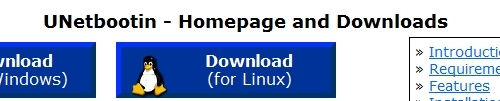
Kitas sprendimas, kaip kompiuterį padaryti nešiojamą, yra įdiegti operacinę sistemą, kurią galima paleisti tiesiai iš nykščio. Yra keletas operacinių sistemų, kurias galite naudoti tokiu atveju, viena iš jų yra „Windows XP“!
Iš esmės, jei galite gauti įkeliamos gyvos kompaktinės plokštelės versiją, vietoj kompaktinio disko galite naudoti išorinį nešiojamąjį standųjį diską! Peržiūrėkite keletą šių nuorodų, kaip parodykite: Kaip susikurti savo „Windows Live“ kompaktinį diską Kaip susikurti savo „Windows Live“ kompaktinį diską Skaityti daugiau (patikrinkite tai papildyta pagalba iš „Lifehacker“), „UNetbootin“ lengvai kuria „USB“ įkrovą „Linux“.
Čia jį turite, keturis būdus, kaip kompiuterį padaryti nešiojamą! Kurias iš jų jūs dažniausiai naudojate? Ar galite galvoti apie kitą metodą, kuris neatitinka šių keturių kategorijų? Praneškite mums!
Vaizdo kreditas: Ratai00
Aš esu 30 metų vaikas, kuriam prie širdies. Nuo vidurinės dienos dirbu prie kompiuterių. Man patinka rasti naujų ir įdomių svetainių, naudingų kiekvienam dienos žmogui. Aš daug metų padedu ir moku žmones su technologijomis susijusiomis temomis ir nematau savęs netrukus sustoti.


